iOS 9에서 연락처 사진을 추가하는 방법
iOS 9에서는 카메라 롤의 사진을 연락처 사진으로 설정할 수 있습니다. 연락처 사진은 iPhone의 단일 연락처와 관련된 이미지이며 해당 연락처와 함께 문자 메시지 옆과 같은 여러 곳에 나타납니다. 메시지 앱의 대화. 따라서 자신의 iPhone 연락처 용 사진을 설정 한 다른 사람을 본 적이 있다면 iPhone에서도 어떻게 할 것인지 궁금 할 것입니다.
아래의 가이드는 연락처를 선택하고 iPhone의 사진을 해당 연락처와 연결하는 방법을 보여줍니다. 이 단계는 iOS 9의 iPhone 6 Plus에서 작성되었지만 다른 많은 iPhone 모델 및 iOS 버전에서도 작동합니다.
iOS 9에서 연락처의 사진을 설정하는 방법은 다음과 같습니다.
- 전화 앱을 엽니 다.
- 화면 하단에서 연락처 옵션을 선택하십시오.
- 사진을 설정할 연락처를 선택하십시오.
- 화면 오른쪽 상단에있는 편집 버튼을 누릅니다.
- 화면 왼쪽 상단에서 사진 추가 버튼을 누릅니다.
- 사진 선택 옵션을 선택하십시오 .
- 연락처에 사용하려는 사진이 포함 된 앨범을 선택하십시오.
- 사진을 선택하십시오.
- 필요에 따라 사진을 조정 한 다음 선택 버튼을 누릅니다.
- 화면 오른쪽 상단에있는 완료를 눌러 프로세스를 완료하십시오.
이 단계는 이미지와 함께 아래에 표시됩니다.
1 단계 : 전화 아이콘을 누릅니다.

2 단계 : 화면 하단에서 연락처 를 누릅니다. 연락처 앱을 열어이 화면으로 직접 이동할 수도 있습니다. 연락처 앱을 찾는 데 문제가있는 경우 여기를 클릭하십시오.
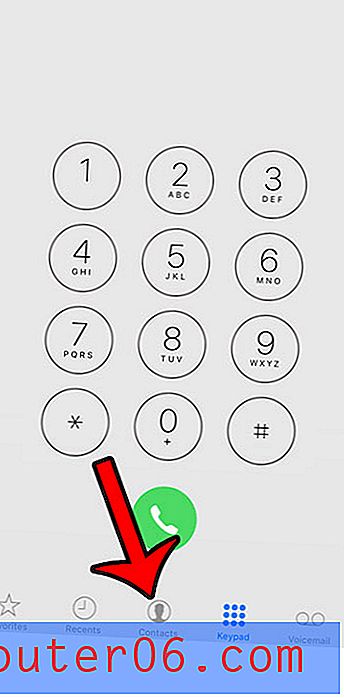
3 단계 : 연락처 사진을 설정하려는 연락처를 찾아서 선택합니다.
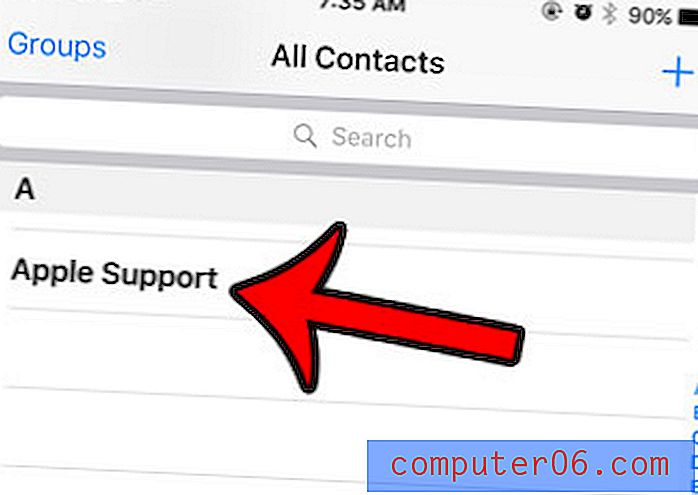
4 단계 : 화면 오른쪽 상단에있는 파란색 편집 버튼을 누릅니다.
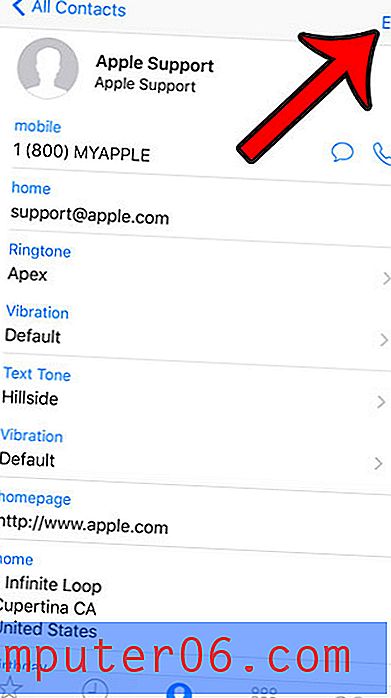
5 단계 : 화면 왼쪽 상단에서 사진 추가 버튼을 터치합니다.
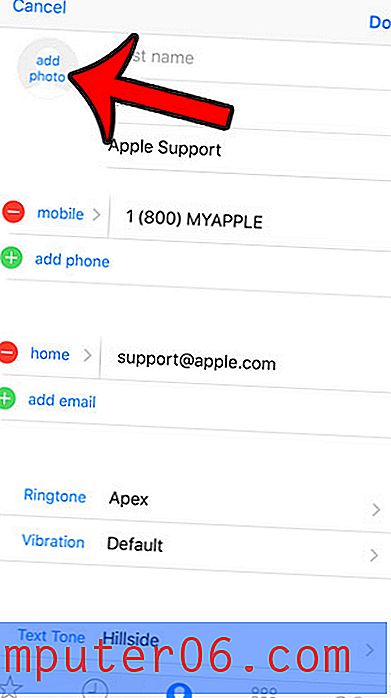
6 단계 : 사진 선택 단추를 눌러 iPhone에있는 사진을 선택하십시오. iPhone 카메라를 사용하여 지금 새 사진을 찍으려면 사진 찍기 단추를 번갈아 선택할 수 있습니다. 웹 페이지에서 iPhone으로 사진을 다운로드하는 방법을 보려면 여기를 클릭하십시오.

7 단계 : 사용하려는 사진이 포함 된 앨범을 선택하십시오.
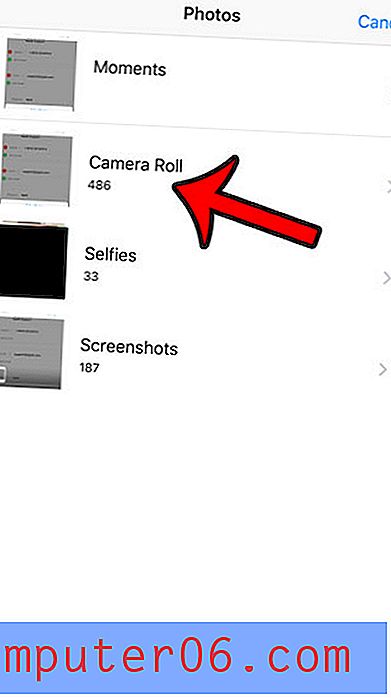
8 단계 : 사용할 사진을 선택하십시오.
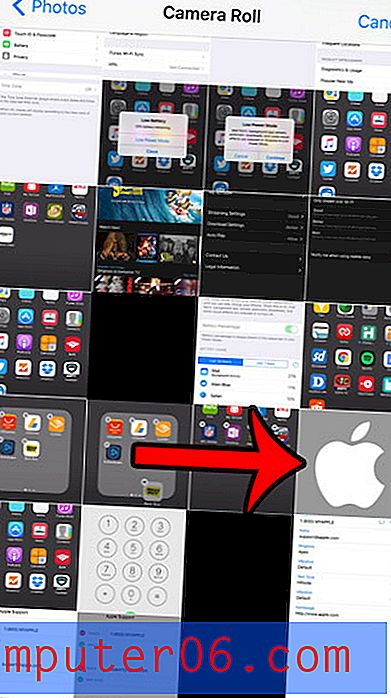
9 단계 : 사용하려는 부분이 원 안에 위치 할 때까지 사진을 이동 한 다음 선택 버튼을 터치합니다.

10 단계 : 화면 오른쪽 상단의 파란색 완료 버튼을 터치하여 프로세스를 완료합니다.
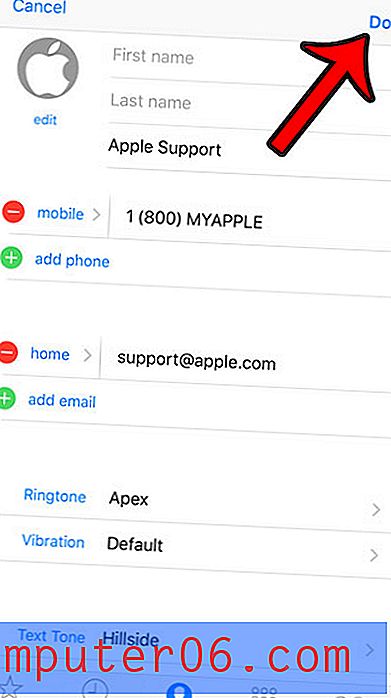
나중에 사진을 사용하지 않기로 결정하거나 사진을 다른 것으로 변경하려면 다음 단계를 사용하여 iPhone 연락처 사진을 삭제할 수 있습니다.



